菜单
如何登录及查看工智机系统
一层及二层虚拟化系统登录工智机实时系统
一层虚拟化系统
-
操作工智机桌面
工智机连接显示器,鼠标键盘操作工智机的桌面即可对系统进行操作,无需登录。 -
查看系统信息
键盘“Ctrl+Alt+T”,弹出终端界面
输入dumpsys指令可以查看系统kernel、SinsegyeRTE、dumpsys、promtail、sjournal、bios等信息
plain text
复制代码
dumpsys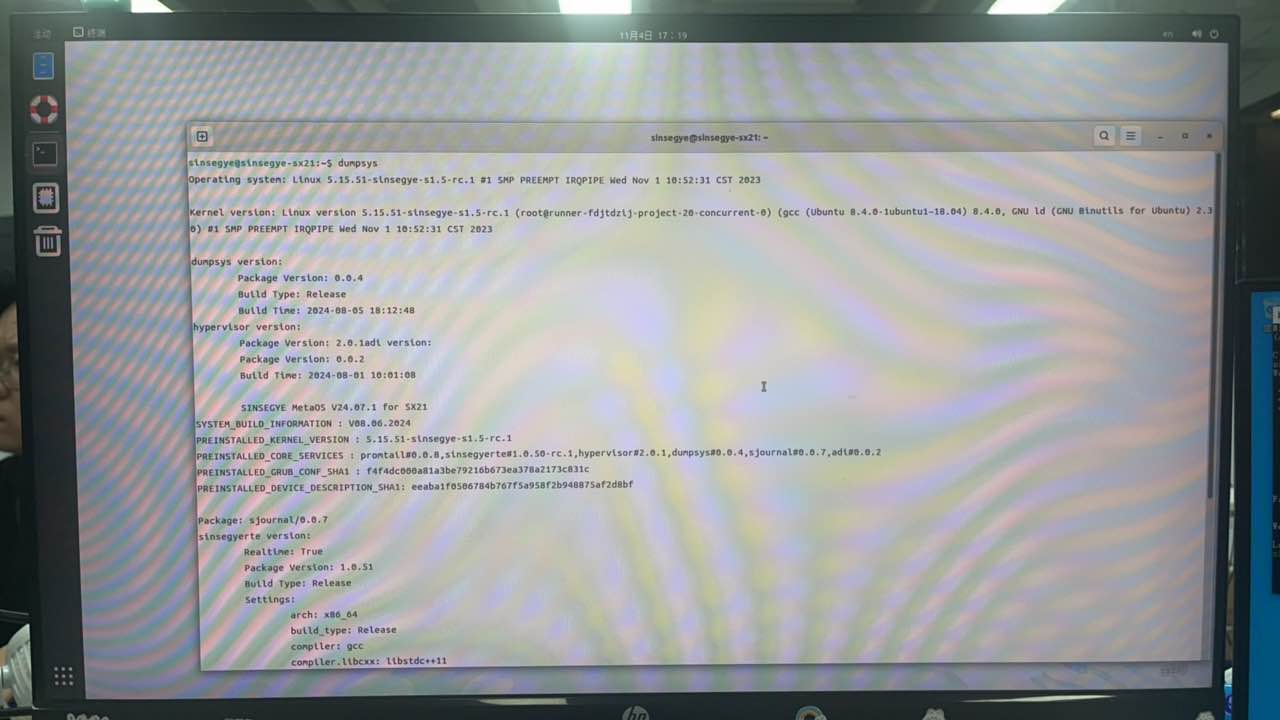
二层虚拟化系统
- 登录工智机实时系统
工智机连接显示器,键盘 “win+R”,输入“cmd”,回车后进入终端界面
工智机实时系统虚拟网桥IP地址:192.168.3.1 端口号:2224 用户名:sinsegye 密码:1
输入指令即可登录到工智机实时系统,进行操作。
plain text
复制代码
ssh -p 2224 sinsegye@192.168.3.1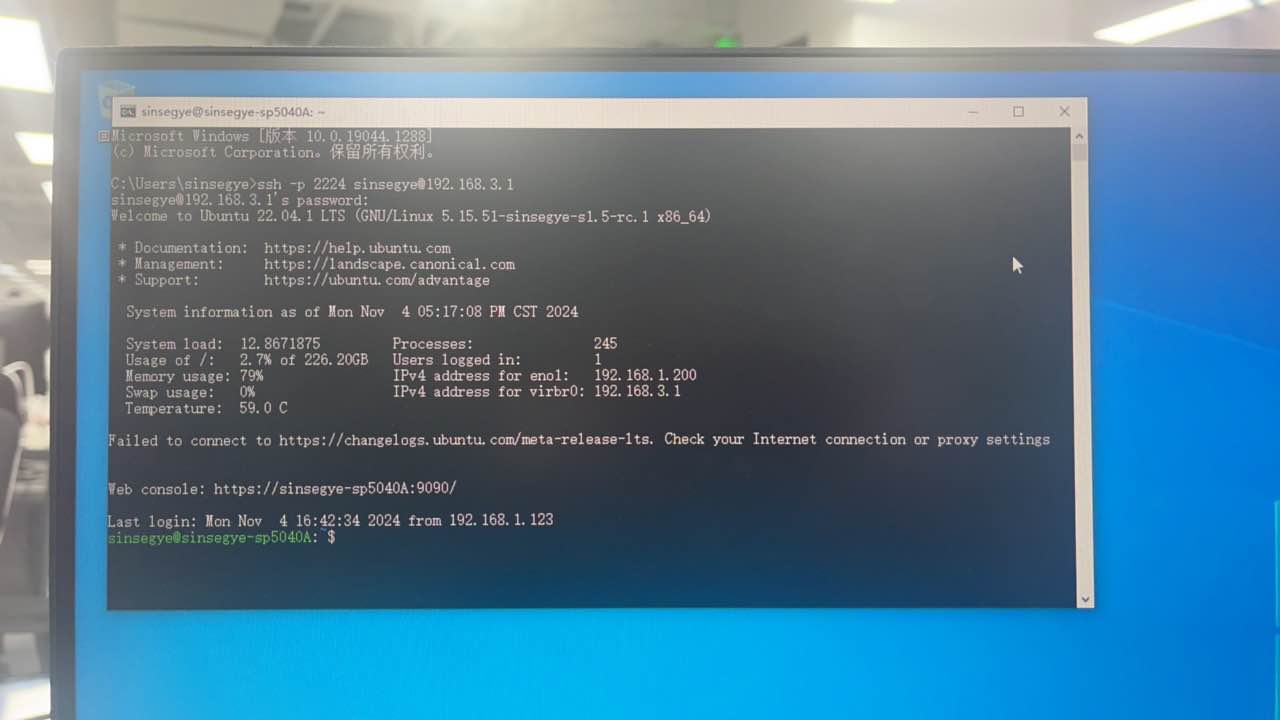
- 查看系统信息
输入dumpsys指令可以查看系统kernel、SinsegyeRTE、dumpsys、promtail、sjournal、bios等信息
plain text
复制代码
dumpsys一层及二层虚拟化系统远程操作工智机实时系统
-
远程登录工智机实时系统
在没有显示器键盘等无法直接操作工智机桌面的情况下,windows笔记本电脑与工智机的第一个网口(LAN1)使用网线相连可以远程操作工智机。
工智机的第一个网口(LAN1)默认IP地址为192.168.1.200。Windows笔记本电脑需要配置和工智机相同网段的IP地址,配置方法如下:
Windows桌面左下角搜索“控制面板”,打开控制面板后,点击“网络和 Internet” -> “网络和共享中心” -> “更改适配器设置”
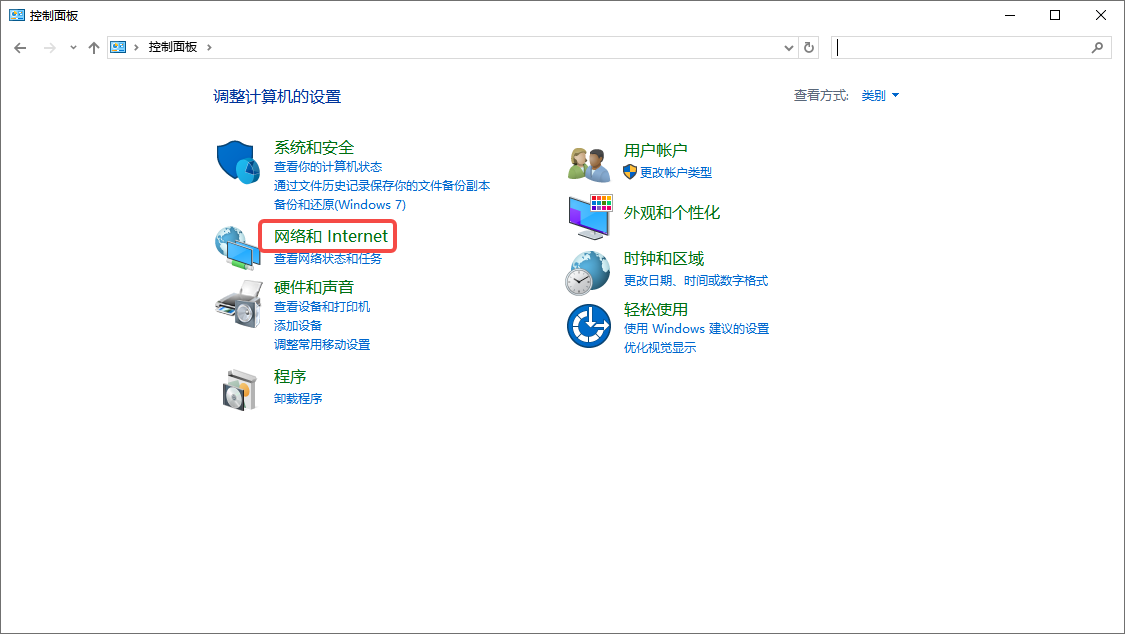
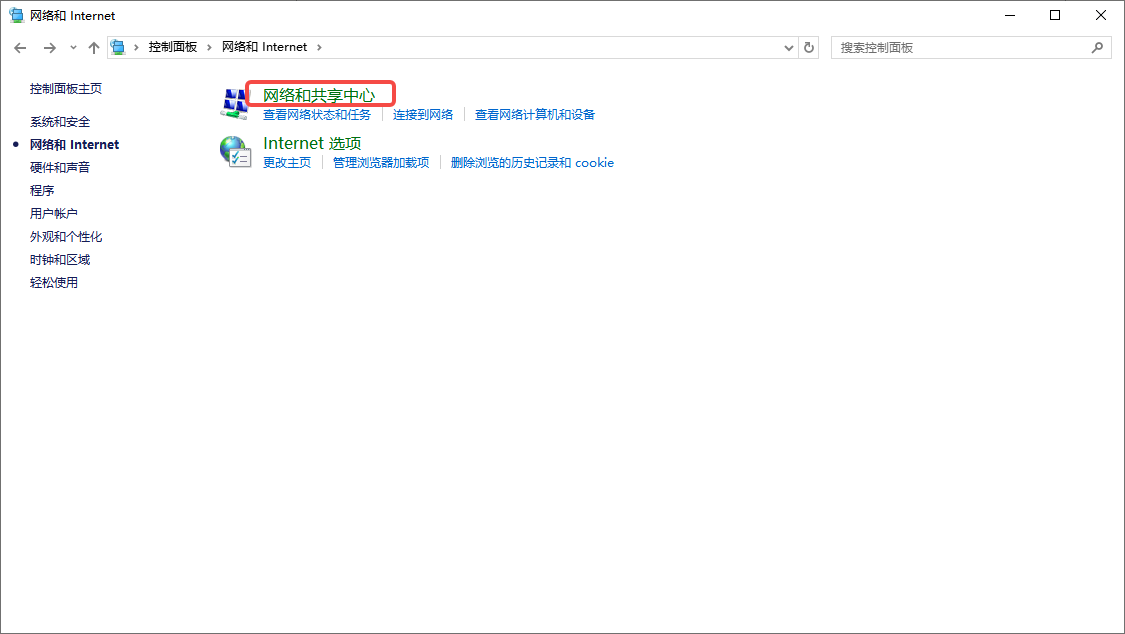
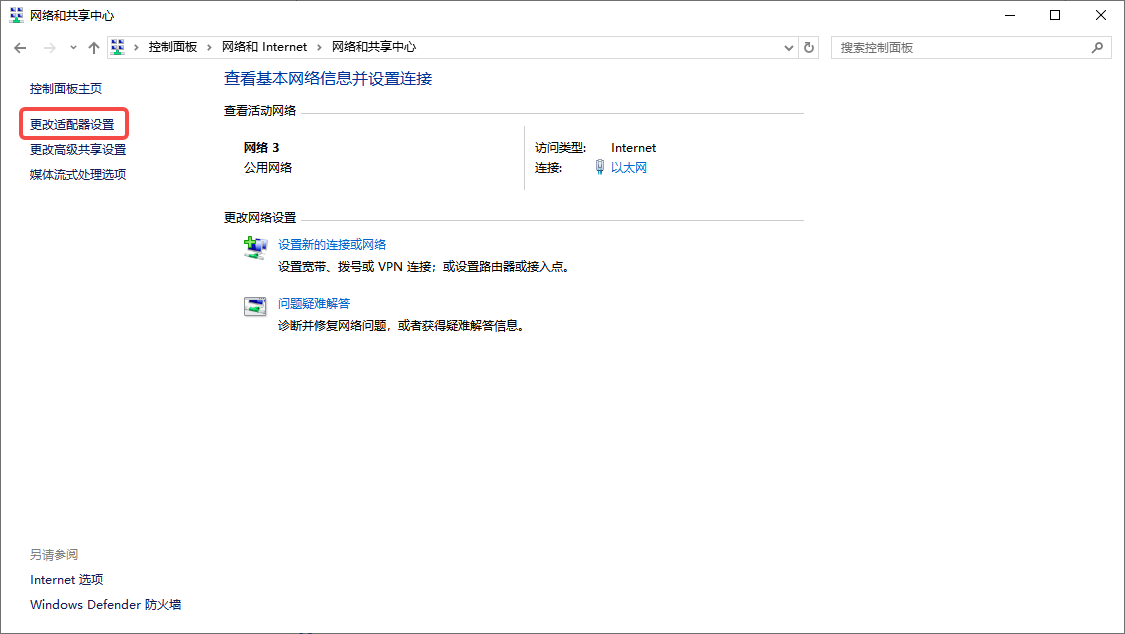
在弹出的“网络连接”中,选择和工智机相连的笔记本电脑的网口
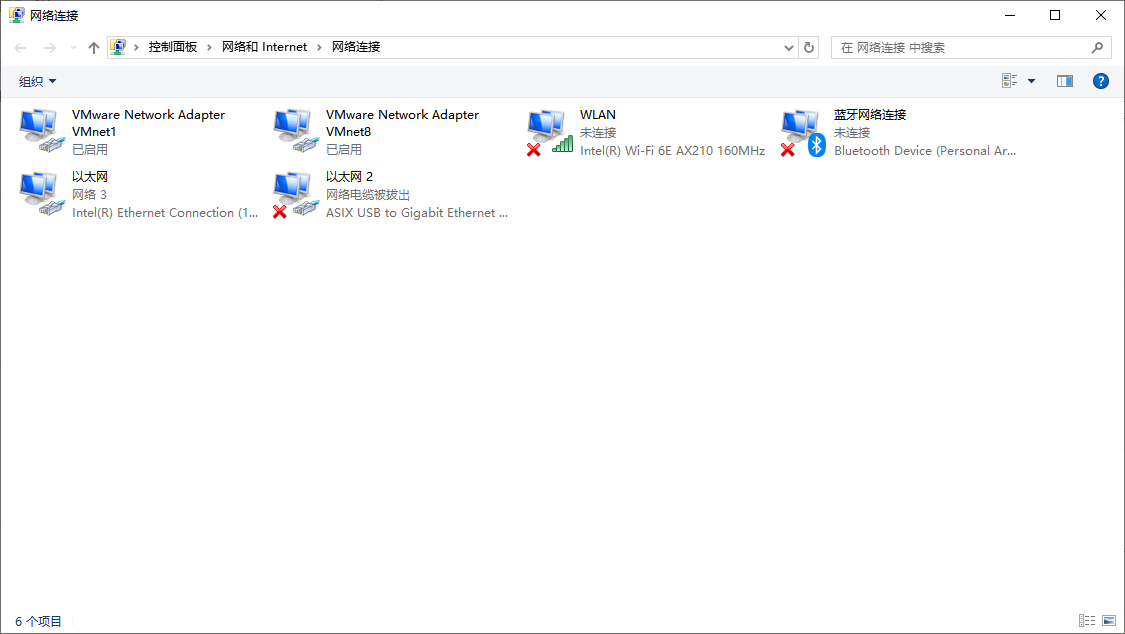
右键此网口,点击“属性”,双击“Internet协议版本4(TCP/IPv4)”,选择“使用下面的IP地址”,输入和工智机相同网段的IP地址、子网掩码、默认网关等,设置完毕后点击“确定”。页面回退到上一级,再次点击“确定”,IP地址设置成功。
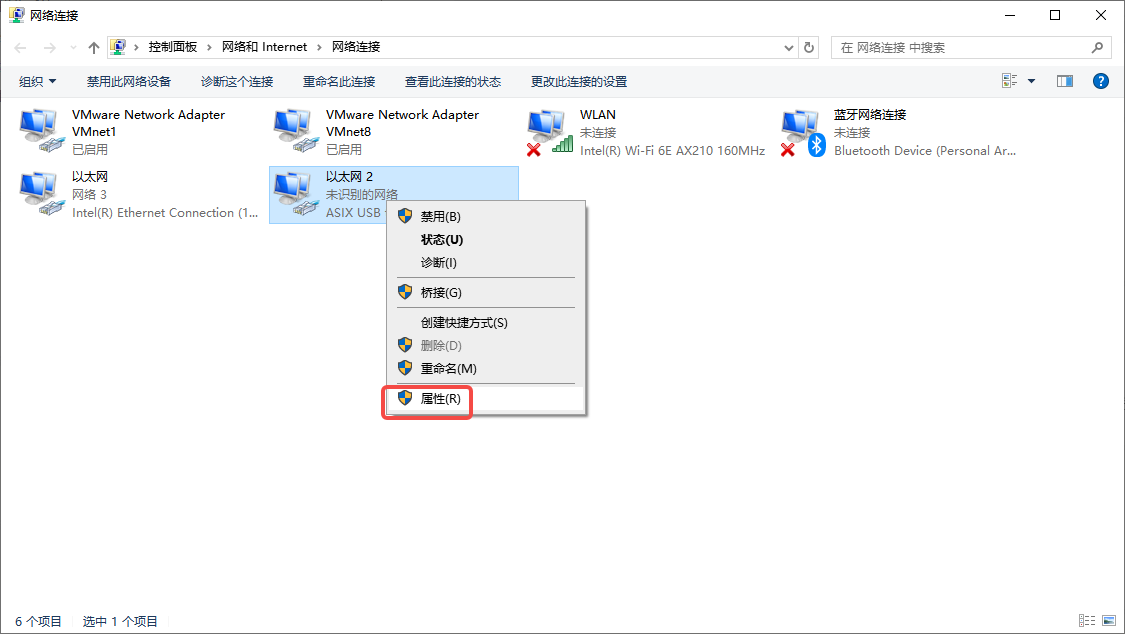
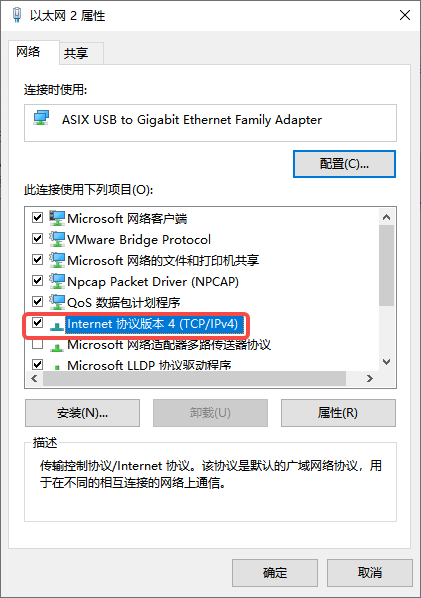
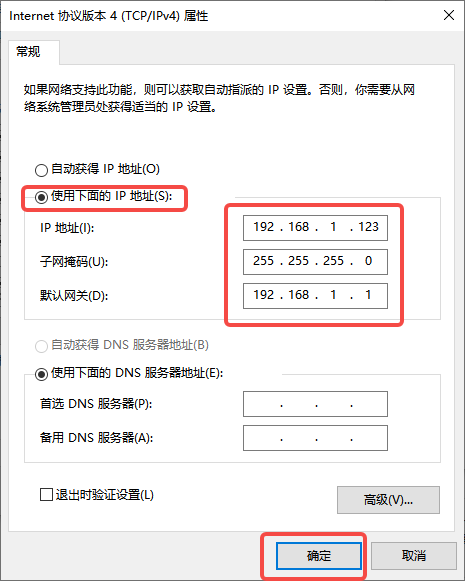
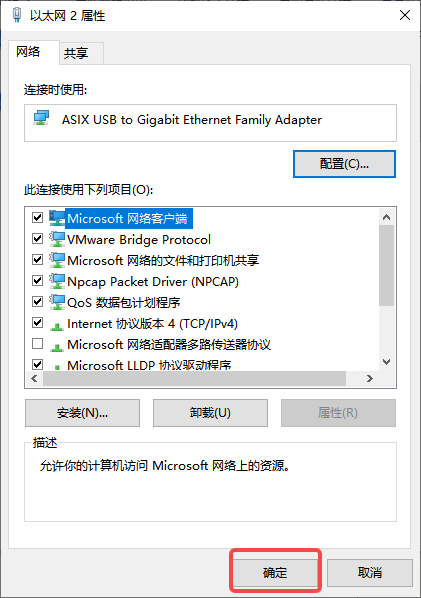
验证笔记本电脑是否可以和工智机进行通讯
- 笔记本电脑 “win+R”,输入“cmd”,回车后进入终端界面,输入指令查看笔记本电脑是否可以ping通工智机IP
plain text
复制代码
ping 192.168.1.200如图所示,可以ping通工智机IP,则笔记本电脑可远程和工智机进行通讯
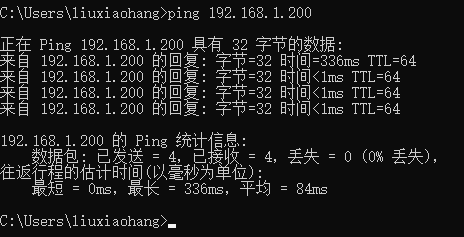
远程登录工智机实时系统
工智机IP地址:192.168.1.200 端口号:2224 用户名:sinsegye 密码:1
笔记本电脑 “win+R”,输入“cmd”,回车后进入终端界面,输入指令即可远程登录到工智机实时域,进行操作。
plain text
复制代码
ssh -p 2224 sinsegye@192.168.1.200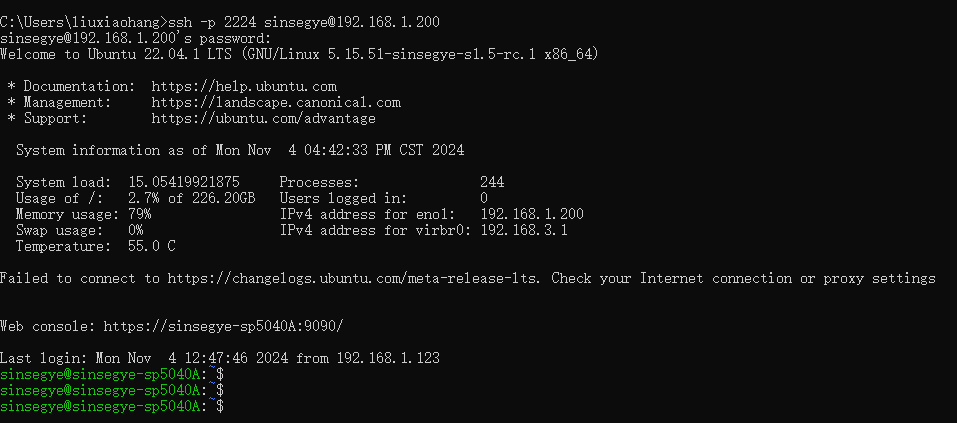
- 查看系统信息
按照远程登录工智机的方式登录到工智机实时系统后,输入dumpsys指令可以查看系统kernel、SinsegyeRTE、dumpsys、promtail、sjournal、bios等信息
plain text
复制代码
dumpsys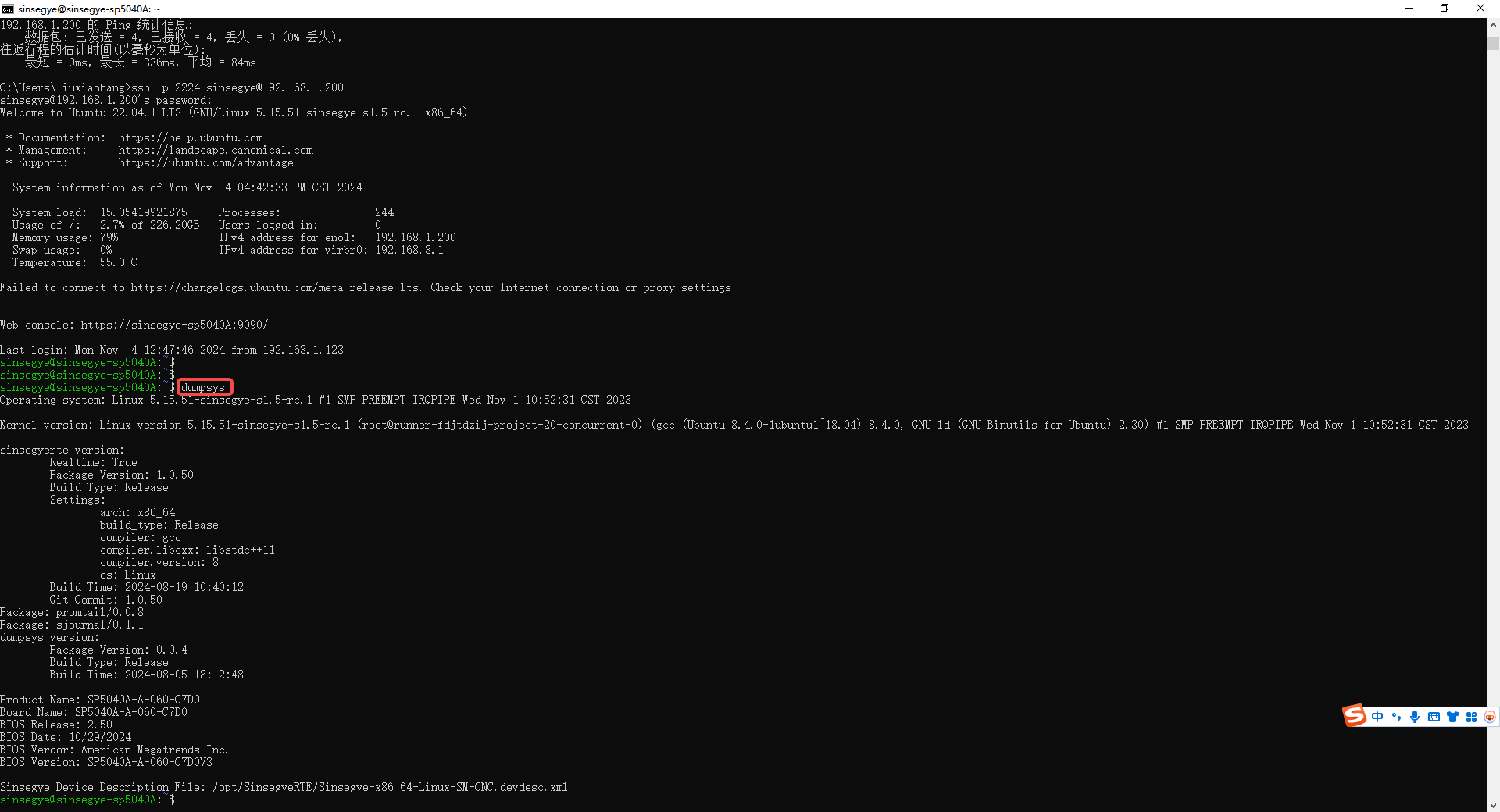
最近修改: 2025-04-07
- SP7010工智机如何使用本地I/O?
- SP7010PING不通且工智机扫描不到怎么解决
- 如何查询SX51系列工智机的串口波特率?
- SX21系列工智机如何更新Bios
- 工程任务执行超时后,如何安全删除该工程?
- 工智机跨设备工程报错"设备版本不匹配"如何解决?
- 工智机通过指令安装deb组件方法
- PC如何连接到工智机?
- 工智机远程文件传输
- 工智机系统时间不正确
- 不使用RTE如何检查硬件串口?
- Modbus运行样例
- MetaOS一级虚拟化系统如何安装软件?
- 工智机如何远程打开GUI程序
- MetaOS一级虚拟化系统默认开机启动浏览器
- MetaFacture扫描不到工智机如何处理?
- 如何添加RTE外部库?
- MetaOS一层虚拟化下如何安装Firefox浏览器?
- socat串口网口透传工具介绍
- SX5/58系列工智机启动共享文件夹
- 外界触摸屏下,工智机如何关闭三指触控?
- 在Windows主机上使用Socat
- SX5系列工智机无法访问网口配置问题
- SX2系列工智机常见网络问题处理方法
- MetaOS一级虚拟化,文件系统损坏如何修复?
- Onlinehelp相关使用问题